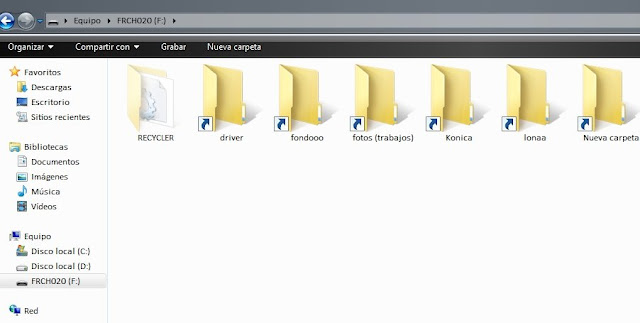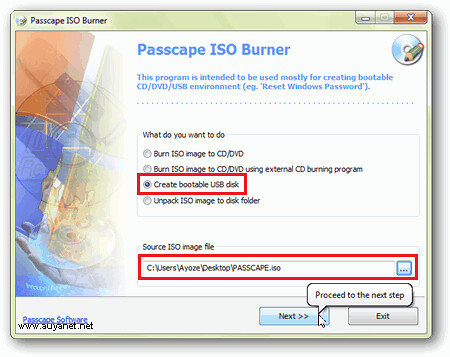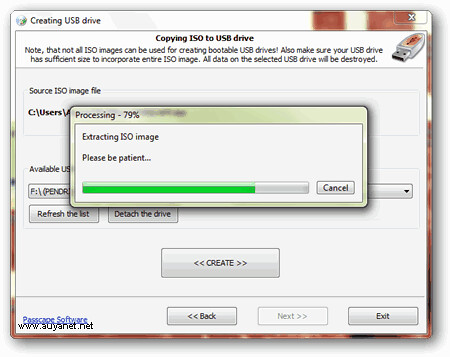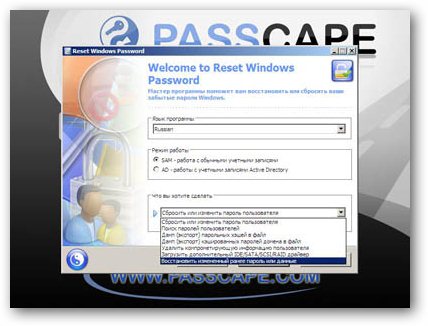Resetear contraseña de Windows
Reset Windows Password es una aplicación booteable con una interfaz amigable que permite resetear contraseñas de Windows 7 y poder iniciar sesión sin problemas. El programa se distribuye en formato ISO listo para grabar a un CD o DVD pero usando una pequeña utilidad
»Requisitos:
– Pendrive de 512MB mínimo.
– ISO de Reset Windows Password. [Descargar]
»PASOS:
1-Conecte su Pendrive y tenga en una carpeta accesible Passcape ISO Burner y la ISO.
2– Ejecute Passcape ISO Burner y seleccione la opción: “Create booteable USB Disk”, a continuación cargue la iso original de Reset Windows Password:
3– Después de hacer clic en el botón “Next” aparecerá la ventana de selección de destino (Su pendrive):
4– A continuación se iniciará el proceso de creación de su pendrive autoarrancable con Reset Windows Password:
5– Al finalizar ya podrá arrancar desde su unidad flash:
Captura de Reset Windows password en acción:
Saludos